Bemærk!: Vi vil gerne give dig den mest opdaterede hjælp, så hurtigt vi kan, på dit eget sprog. Denne side er oversat ved hjælp af automatisering og kan indeholde grammatiske fejl og unøjagtigheder. Det er vores hensigt, at dette indhold skal være nyttigt for dig. Vil du fortælle os, om oplysningerne var nyttige for dig, nederst på denne side? Her er artiklen på engelsk så du kan sammenligne.
Oprette en makro til at automatisere trin eller processer, du udfører igen og igen. Kommandoerne for indspilningen af en makro er under fanen udvikler.
Bemærk!: Makroer kan udløse sikkerhedsadvarsler, fordi de kan oprettes og bruges med ondsindede formål. Hvis du vil have mere at vide om risici ved makroer, og hvad du skal stille op med en sikkerhedsadvarsel, skal du se Aktivere eller deaktivere makroer i Office-filer.
-
Klik på Indspil makro under fanen Udvikler. Hvis du ikke kan se fanen Udvikler, skal du se "Få vist fanen Udvikler" nedenfor.
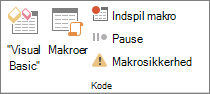
-
Skriv et navn til makroen i boksen Makronavn.
-
Angiv en genvejstast, der kan bruges sammen med Ctrl-tasten til at afspille makroen, i feltet Genvejstast.
-
Klik på det dokument, hvor du vil gemme makroen, i feltet Gem makro i.
-
Angiv en beskrivelse af makroen i feltet Beskrivelse.
-
Klik på OK for at begynde indspilningen af makroen.
-
Udfør de handlinger, du vil medtage i makroen. Brug Pause under fanen Udvikler, hvis der er behov for det.
Når du indspiller en makro, kan du bruge musen til at klikke på kommandoer og indstillinger og arbejde med figurer og objekter i tegninger.
-
Hvis du vil stoppe indspilningen af en makro, skal du klikke på Stop indspilning under fanen Udvikler.
Du kan også stoppe makroindspilningen midlertidigt eller genoptage indspilningen fra værktøjslinjen Optagelse.
Hvis du vil have vist den endelige kode, skal du klikke på Makroer i menuen Funktioner og klikke på Makroer. Klik på makronavnet, og klik derefter på Rediger.
Få vist fanen Udvikler
-
Klik på fanen Filer, og klik derefter på Indstillinger.
-
Klik på Tilpas båndet.
-
Markér afkrydsningsfeltet Udvikler underTilpas båndet og under Hovedfaner .
Fanen Udvikler vises for enden af båndet i modsatte ende af fanen Filer.










